इंस्टाग्राम यह क्यों कहता है कि मेरे पास एक संदेश है जबकि मेरे पास नहीं है
अनेक वस्तुओं का संग्रह / / June 27, 2023
कई इंस्टाग्राम यूजर्स ने भूत नोटिफिकेशन के बारे में शिकायत की है। सोशल मीडिया प्लेटफ़ॉर्म आपको नए संदेशों के बारे में सूचित करता है, भले ही आपके पास कोई संदेश न हो। यह एक चिड़चिड़ा व्यवहार है और काम के घंटों के दौरान आपको परेशान कर सकता है। यही कारण है कि इंस्टाग्राम ऐप यह कहता रहता है कि आपके पास एक संदेश है जबकि आपके पास संदेश नहीं है।
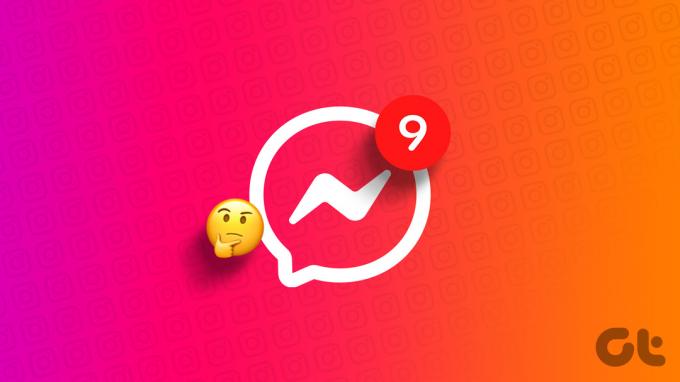
आप कभी भी बंद कर सकते हैं इंस्टाग्राम पर संदेश सूचनाएं. हालाँकि, आप अपने मित्रों या अनुयायियों से महत्वपूर्ण अलर्ट चूक सकते हैं। इसके बजाय, आप इंस्टाग्राम से गलत संदेश सूचनाओं के पीछे के कारणों को जान सकते हैं और उन्हें अनदेखा कर सकते हैं।
1. संदेश अनुरोध जांचें
इंस्टाग्राम आपके इनबॉक्स को स्पैम-मुक्त रखने के लिए कई गोपनीयता विकल्पों के साथ आता है। आपको अनुरोध टैब में अज्ञात खाते से नए संदेश प्राप्त हो सकते हैं। ऐसे संदेश अनुरोध अलर्ट ट्रिगर कर सकते हैं। आपको ऐसे उपयोगकर्ताओं के नए संदेश मुख्य इनबॉक्स में नहीं मिलेंगे। आपको अनुरोध टैब पर नज़र डालनी होगी।
स्टेप 1: अपने फोन पर इंस्टाग्राम ऐप खोलें। शीर्ष-दाएँ कोने पर संदेश टैप करें।
चरण दो: नए संदेशों की जाँच करने के लिए अनुरोध टैब चुनें।

2. इंस्टाग्राम पुनः आरंभ करें
इंस्टाग्राम ऐप को रीबूट करने से संदेशों पर पढ़ी गई स्थिति साफ़ हो सकती है और आपको अनावश्यक अलर्ट से परेशान नहीं होना पड़ेगा।
स्टेप 1: हाल के ऐप्स मेनू खोलने के लिए ऊपर की ओर स्वाइप करें और नीचे से दबाकर रखें।
चरण दो: इसे पूरी तरह से बंद करने के लिए इंस्टाग्राम पर ऊपर की ओर स्वाइप करें।

इंस्टाग्राम ऐप लॉन्च करें और इसे हमेशा की तरह इस्तेमाल करना शुरू करें।
3. अपठित संदेशों को फ़िल्टर करें
क्या आपको आमतौर पर दर्जनों इंस्टाग्राम संदेश प्राप्त होते हैं? आप सारी बातचीत पढ़ना भूल सकते हैं. जब आपके पास इंस्टाग्राम पर कुछ अपठित थ्रेड होते हैं, तो कंपनी उसे बताते हुए एक अधिसूचना भेज सकती है। दुर्भाग्य से, iPhone के लिए Instagram ऐप अपठित संदेशों को फ़िल्टर करने की सुविधा प्रदान नहीं करता है।
स्टेप 1: इंस्टाग्राम ऐप खोलें और ऊपरी दाएं कोने पर संदेश पर टैप करें।
चरण दो: शीर्ष पर फ़िल्टर टैप करें और अपठित चुनें।
चरण 3: सभी वार्तालाप पढ़ें, और इंस्टाग्राम आपको अनावश्यक सूचनाओं से परेशान नहीं करेगा, जिनमें कहा गया है, 'आपके पास एक नया संदेश हो सकता है।'

4. संदेश टैब ताज़ा करें
कभी-कभी, जब आप धीमे इंटरनेट कनेक्शन पर इंस्टाग्राम में संदेश मेनू खोलते हैं, तो ऐप आपके अपठित टेक्स्ट नहीं दिखा सकता है। आपको संदेश मेनू को मैन्युअल रूप से ताज़ा करना होगा।
स्टेप 1: इंस्टाग्राम ऐप लॉन्च करें और ऊपरी दाएं कोने में संदेश पर टैप करें।
चरण दो: संदेश टैब को ताज़ा करने के लिए नीचे स्वाइप करें।

5. इंटरनेट कनेक्शन की जाँच करें
क्या आप धीमे इंटरनेट कनेक्शन पर इंस्टाग्राम का उपयोग कर रहे हैं? जब आप संदेश पढ़ते हैं, तो ऐप उन्हें पढ़े गए के रूप में चिह्नित नहीं कर सकता है। उस स्थिति में, इंस्टाग्राम कहता है कि आपके पास एक संदेश है, भले ही आपके पास संदेश न हो।
आप अपने फ़ोन पर काम कर रहे इंटरनेट कनेक्शन की पुष्टि करने के लिए स्पीडटेस्ट जैसे ऐप्स का उपयोग कर सकते हैं। आप नेटवर्क कनेक्टिविटी को रीसेट करने के लिए एयरप्लेन मोड को अस्थायी रूप से सक्षम और एक मिनट के बाद अक्षम भी कर सकते हैं।
एंड्रॉइड उपयोगकर्ता होम स्क्रीन से नीचे की ओर स्वाइप कर सकते हैं, और iPhone उपयोगकर्ताओं को एयरप्लेन मोड तक पहुंचने के लिए शीर्ष-दाएं कोने से नियंत्रण केंद्र तक पहुंचने की आवश्यकता है। यदि नेटवर्क कनेक्टिविटी समस्या मौजूद है, तो अब समय आ गया है iPhone और Android पर नेटवर्क सेटिंग्स रीसेट करें.
6. उपयोगकर्ता ने संदेशों को अनसेंड कर दिया है
इंस्टाग्राम यूजर्स को मैसेज अनसेंड करने की सुविधा देता है। जब कोई आपको संदेश भेजता है और टाइपो त्रुटि या किसी अन्य कारण से उसे वापस ले लेता है, तो आपको बातचीत में पाठ नहीं मिलता है। लेकिन चूंकि उस व्यक्ति ने आपको सबसे पहले एक संदेश भेजा है, इंस्टाग्राम आपको एक अधिसूचना के साथ सचेत करता है।
आप संदेश की जांच करने के लिए अधिसूचना खोलने का प्रयास कर सकते हैं, लेकिन आपको कोई अधिसूचना नहीं मिलेगी।
7. इंस्टाग्राम कैश साफ़ करें
इंस्टाग्राम आपको नए संदेशों के बारे में सूचित करता रहता है, तब भी जब आपके पास कोई संदेश नहीं होता है, ऐसा भ्रष्ट ऐप कैश के कारण हो सकता है। आपको ऐप कैश साफ़ करना चाहिए और पुनः प्रयास करना चाहिए।
स्टेप 1: इंस्टाग्राम ऐप आइकन पर देर तक दबाएं और ऐप जानकारी मेनू खोलें।

चरण दो: स्टोरेज और कैश का चयन करें और निम्न मेनू से कैश साफ़ करें पर टैप करें।

क्या होता है यह जानने के लिए आप हमारी समर्पित पोस्ट पढ़ सकते हैं इंस्टाग्राम कैश साफ़ करना.
8. खाते को दोबारा प्रमाणित करें
यह सामान्य इंस्टाग्राम समस्याओं के निवारण का एक प्रभावी तरीका है। जब ऐप बार-बार भूत सूचनाओं के साथ दुर्व्यवहार करता है, तो आपको अपने खाते से साइन आउट करना चाहिए और वापस साइन इन करना चाहिए।
स्टेप 1: इंस्टाग्राम ऐप खोलें और नीचे-दाएं कोने पर अपने प्रोफ़ाइल आइकन पर टैप करें।
चरण दो: ऊपरी दाएं कोने पर हैमबर्गर मेनू टैप करें और सेटिंग्स और गोपनीयता खोलें।

चरण 3: नीचे स्क्रॉल करें और अपने खाते से लॉग आउट करें। अपने इंस्टाग्राम अकाउंट विवरण के साथ साइन इन करें
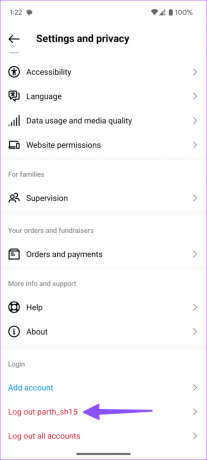
अधिकांश उपयोगकर्ता सहज अनुभव के लिए अपने फेसबुक अकाउंट को इंस्टाग्राम से लिंक करते हैं। आप फेसबुक अकाउंट को अनलिंक कर सकते हैं और इंस्टाग्राम का उपयोग करने का प्रयास कर सकते हैं।
स्टेप 1: इंस्टाग्राम ऐप में सेटिंग्स खोलें (ऊपर दिए गए चरणों की जांच करें)।
चरण दो: खाता केंद्र खोलें और खाते चुनें.

चरण 3: अपने फेसबुक अकाउंट के बगल में निकालें पर टैप करें और अपने निर्णय की पुष्टि करें।

10. इंस्टाग्राम को अपडेट करें
आपके फ़ोन पर एक पुराना इंस्टाग्राम ऐप गलत सूचनाएं ट्रिगर कर सकता है। आपको इंस्टाग्राम को नवीनतम संस्करण में अपडेट करना चाहिए। आप ऐप स्टोर या Google Play Store पर जा सकते हैं और नवीनतम इंस्टाग्राम ऐप इंस्टॉल कर सकते हैं।
अपना इंस्टाग्राम अकाउंट प्रबंधित करें
आपके पास कोई संदेश न होने पर भी इंस्टाग्राम द्वारा संदेश सूचनाएं भेजना आपको परेशान कर सकता है। संदेशों के इनबॉक्स को बार-बार जांचने के बजाय, समस्या को ठीक करने के लिए ऊपर दी गई युक्तियों का उपयोग करें।
अंतिम बार 06 जून, 2023 को अपडेट किया गया
उपरोक्त लेख में संबद्ध लिंक हो सकते हैं जो गाइडिंग टेक का समर्थन करने में सहायता करते हैं। हालाँकि, यह हमारी संपादकीय अखंडता को प्रभावित नहीं करता है। सामग्री निष्पक्ष और प्रामाणिक रहती है।

द्वारा लिखित
पार्थ ने पहले EOTO.tech में तकनीकी समाचार कवर करने का काम किया था। वह वर्तमान में गाइडिंग टेक में फ्रीलांसिंग कर रहे हैं और ऐप्स की तुलना, ट्यूटोरियल, सॉफ्टवेयर टिप्स और ट्रिक्स के बारे में लिख रहे हैं और आईओएस, एंड्रॉइड, मैकओएस और विंडोज प्लेटफॉर्म पर गहराई से काम कर रहे हैं।



